Étape 1
Ouvrir une nouvelle image transparente de 900 x 500 pixels
Appliquer le dégradé
Étape 2
Calques – Dupliquer
Effets - Modules
externes - FilterMeister - FM Sample - Min-I-Max
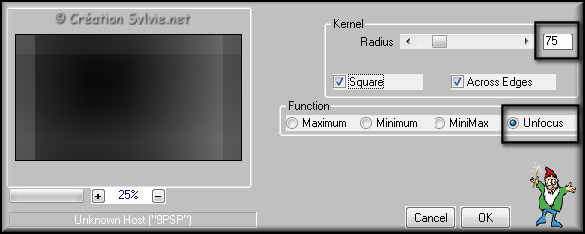
Répétez le
FilterMeister - FM Sample - Min-I-Max et changer le Radius à 16
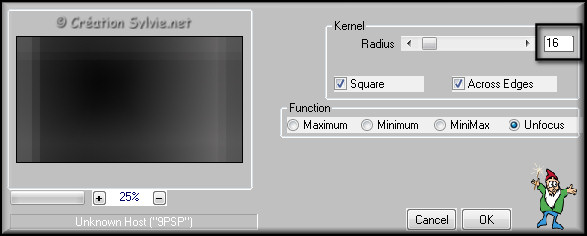
Effets - Effets de bords – Accentuer davantage
Étape 3
Calques – Dupliquer
Image – Redimensionner
Décochez
Redimensionner tous les calques
Redimensionner à
85%
Effets -
Effets géométriques – Inclinaison
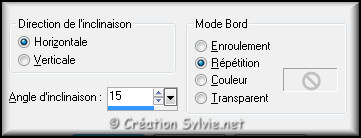
Image – Miroir
Effets -
Effets d'image – Décalage
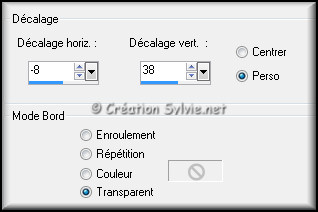
Palette des
calques
Activer le calque Copie de Raster 1
Changer le mode Mélange pour Éclaircir
davantage
Étape 4
Palette des calques
Activer le calque
Raster 1
Sélections - Charger/enregistrer une
sélection - Charger la sélection à partir du disque
Sélectionner la sélection cas_FreedomSel1 et
cliquez sur Charger
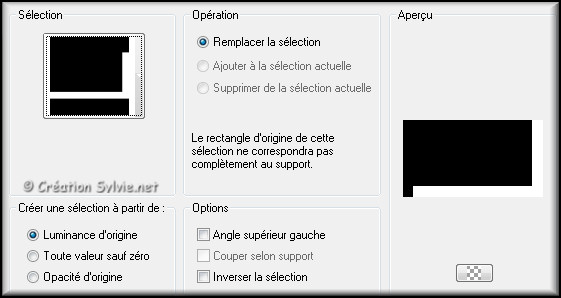
Effets - Effets de
réflexion – Résonance
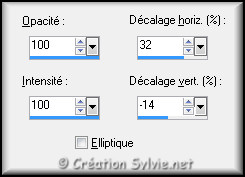
Effets - Effets
de bords - Accentuer davantage
Sélections
- Désélectionner tout
Effets - Effets
d'image - Mosaïque sans jointures

Étape 5
Palette des calques
Activer le calque
Copie de Raster 1
Calques – Dupliquer
Effets – Plugins - Two Moon – BlurChecks
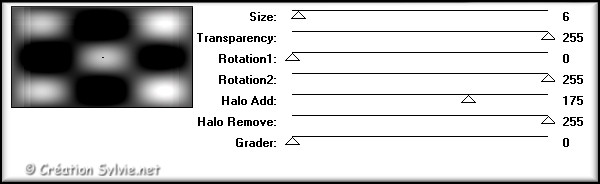
Effets - Effets d'image - Mosaïque sans
jointures
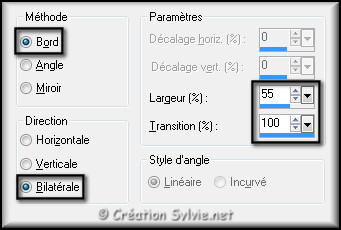
Palette des
calques
Réduire l'opacité à 70
Réglage
– Teinte et saturation - Coloriser
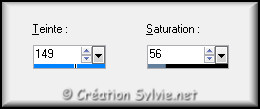
Calques - Fusionner - Fusionner avec le calque de
dessous
Étape 6
Palette Styles et Textures
Nouvelle couleur
Arrière-plan = #5f7d95
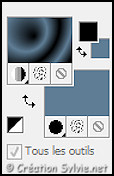
Ouvrir la fenêtre de
configuration du dégradé
Changer seulement la
Répétition à 2
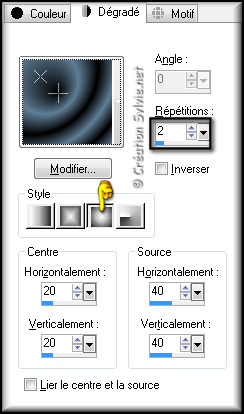
Étape 7
Palette des calques
Activer le calque en haut
de la pile (Copie
(2) de Raster 1)
Calques -
Nouveau calque raster
Sélections -
Charger/enregistrer une sélection - Charger la
sélection à partir du disque
Sélectionner la
sélection cas_FreedomSel2 et cliquez sur
Charger
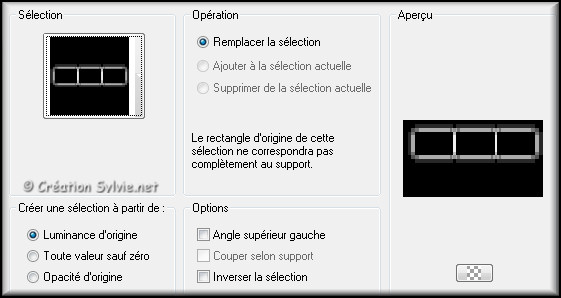
Appliquer
3 fois le
dégradé dans
la sélection
Sélections -
Désélectionner tout
Effets - Effets 3D -
Ombre de portée
Couleur #FFFFFF
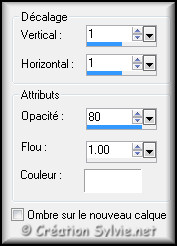
Effets - Effets de bords –
Accentuer
Étape 8
Palette Styles et Textures
Nouvelle couleur
Arrière-plan = #FFFFFF
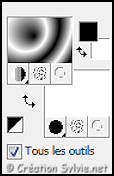
Étape 9
Palette des calques
Activer le calque
Copie (2) de Raster 1
Calques - Nouveau
calque raster
Appliquer la couleur
Arrière-plan (bouton droit de la souris)
Étape 10
Calques – Nouveau calque de masque – À partir
d'une image
Sélectionner le masque
cas_Mask0614 et cliquez sur Ok

Calques - Fusionner - Fusionner le groupe
Étape 11
Palette des calques
Activer le calque
en haut de la pile (Raster 2)
Outil Baguette
magique – Tolérance à 0

Sélectionner les 3
carrés

Sélections - Modifier - Agrandir de
20 pixels
Garder la sélection
Étape 12
Calques - Nouveau calque raster
Ouvrir
le tube Athe-PY6
Édition – Copier
Retourner à votre tag
Édition - Coller dans la
sélection
Sélections - Désélectionner tout
Réglage - Netteté – Netteté
Calques – Agencer – Déplacer vers le bas
Étape 13
Votre tag ressemblera à ceci :
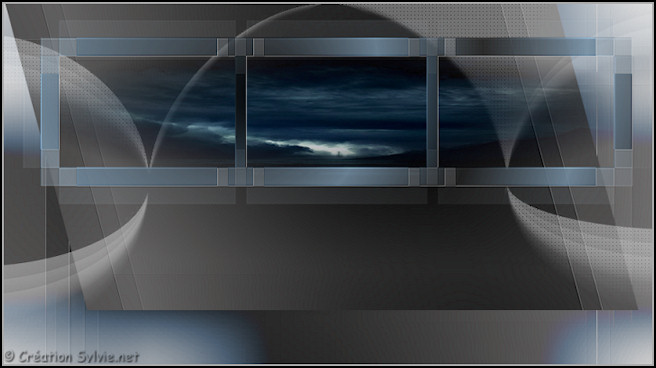
Votre
palette des calques ressemblera à ceci :
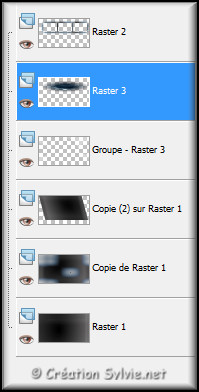
Étape 14
Palette des calques
Activer le calque Copie
(2) sur Raster 1
Calques - Nouveau calque raster
Sélections -
Charger/enregistrer une sélection - Charger la
sélection à partir du disque
Sélectionner la
sélection cas_FreedomSel3 et cliquez sur
Charger
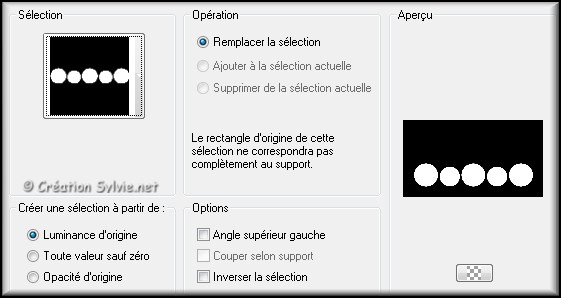
Édition - Coller dans la sélection le tube
Athe-PY6 toujours en mémoire
Réglage – Flou –
Flou gaussien
Rayon à 10
Garder
la sélection
Étape 15
Calques - Nouveau calque raster
Effets
- Effets 3D – Découpe
Couleur de l'ombre =
#000000

Sélections - Désélectionner
tout
Étape 16
Ouvrir le tube cas_Freedom_Text
Édition –
Copier
Retourner à votre tag
Édition -
Coller comme nouveau calque
Effets - Effets
d'image – Décalage
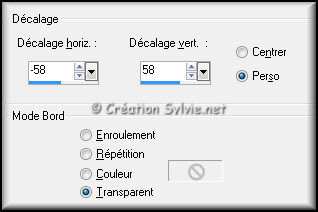
Étape 17
Palette des calques
Rendre invisible les
calques Raster 1 et Copie de Raster 1
Activer un autre calque
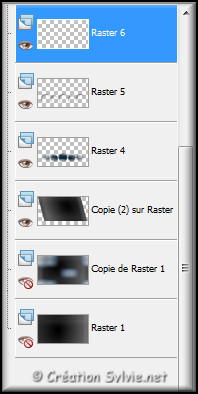
Calques -
Fusionner - Fusionner les calques visibles
Palette des calques
Rendre visible les
calques Raster 1 et Copie de Raster 1
Activer le calque Fusionné
Effets -
Modules externes - Flaming Pear – Flood
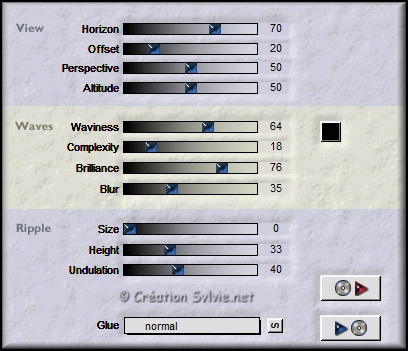
Étape 18
Ouvrir le tube cas_Freedom_Deco1
Édition –
Copier
Retourner à votre tag
Édition -
Coller comme nouveau calque
Effets - Effets
d'image – Décalage
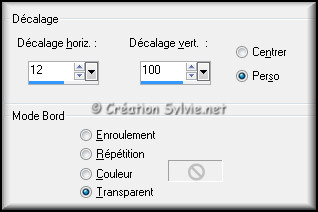
Étape 19
Ouvrir le tube cas_Freedom_Deco2
Édition –
Copier
Retourner à votre tag
Édition -
Coller comme nouveau calque
Effets - Effets
d'image – Décalage
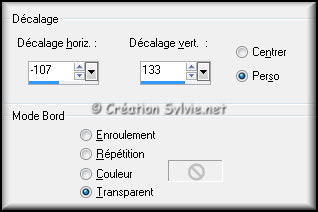
Étape 20
Calques – Fusionner – Fusionner tous les calques
Image – Ajouter des bordures – Symétrique coché
Taille de 1 pixel = Couleur #000000
Taille de 15 pixels = Couleur #FFFFFF
Taille de 1 pixel = Couleur #2e4b62
Taille de 25 pixels = Couleur #FFFFFF
Étape 21
Ouvrir le tube Alies 1VR935-woman-21032014
Édition – Copier
Retourner à votre tag
Édition - Coller comme nouveau calque
Image – Redimensionner
Décochez
Redimensionner tous les calques
Redimensionner à
75%
Effets - Effets d'image – Décalage
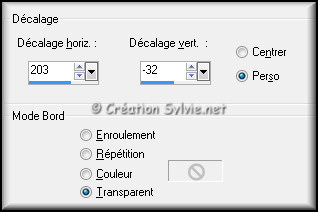
Effets - Effets 3D - Ombre de portée
Couleur Noire
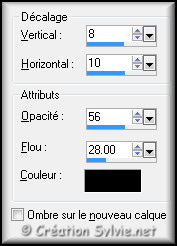
Étape 22
Calques – Fusionner – Fusionner tous les calques
Image – Ajouter des bordures – Symétrique coché
Taille de 1 pixel = Couleur #000000